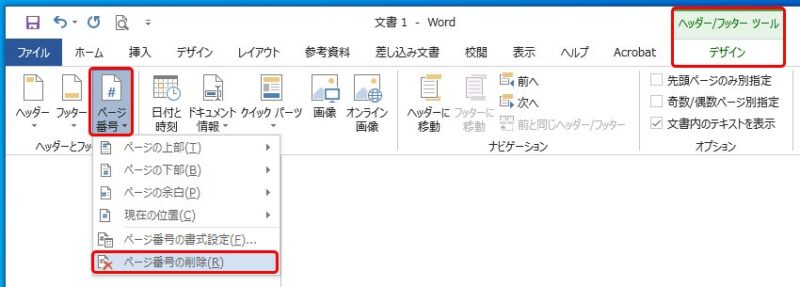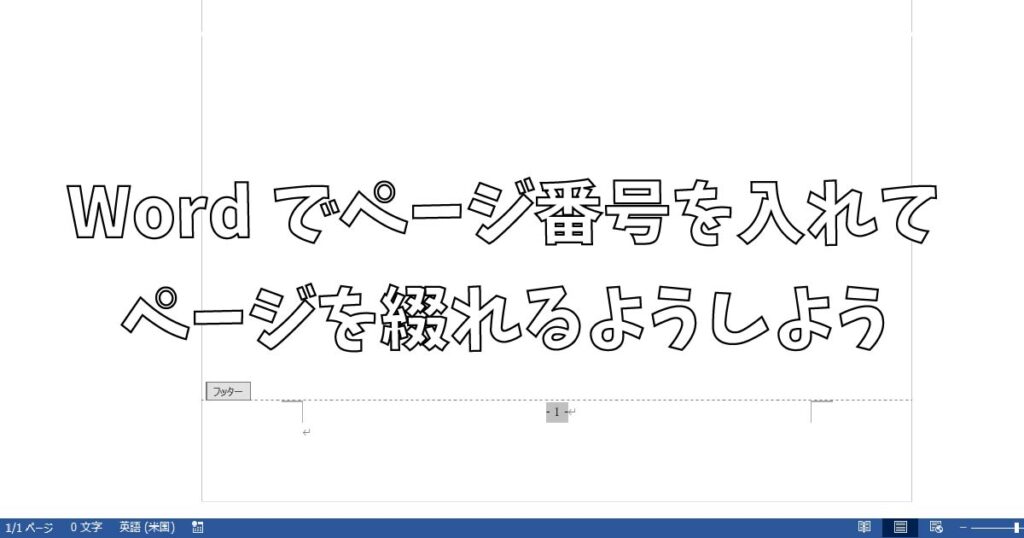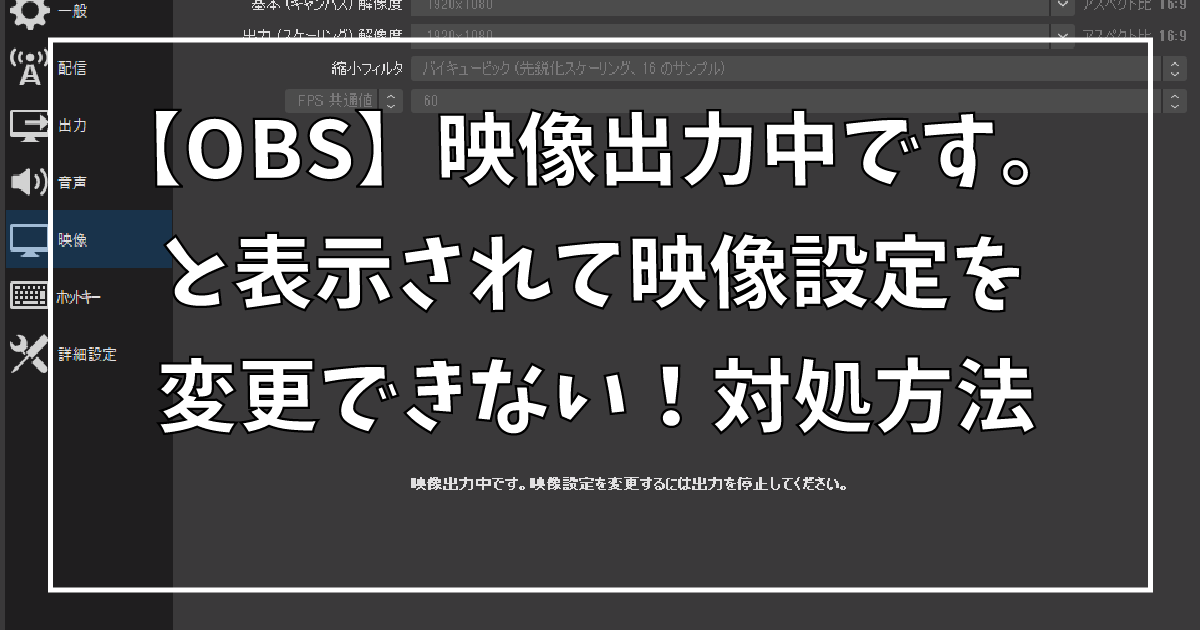ワードで文書を作ったらページの下にページの番号を入れたいときは、「ページ番号」という機能でページに番号を入れていくことができます。数字以外にアルファベットや装飾がついたものは最初から準備さているので、良さそうなものを選ぶだけで簡単にページ番号をふることができます。
ページ番号を挿入するには
ページの下部にチルダ「〜」付きのページ番号を入れるには
- まず、挿入タブからヘッダーとフッターグループにあるページ番号をクリックします。
- ページ下部を選択して、ページスタイル一覧を下にスクロールさせて、番号のみの中からチルダを選択します。
- ページ下部のフッターにチルダで囲まれたページ番号が挿入されます。
メニューから赤枠で囲っているところが挿入タブ、ヘッダーとフッターのグループ、ページ番号です。

ページ番号をクリックしたら、ページの下部を選択して、スタイル一覧を下にスクロールして、チルダを選びます。
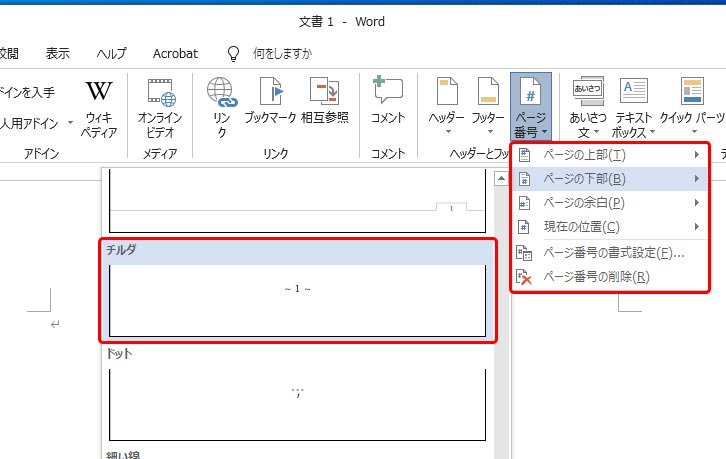
ページ下部のフッターにページ番号が挿入されます。
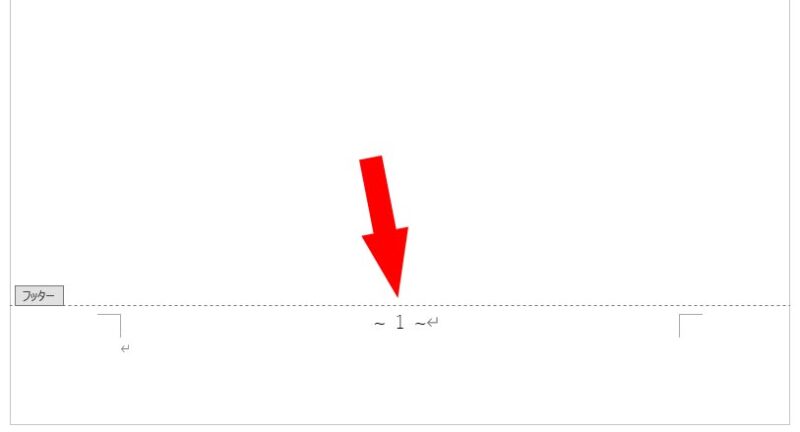
ページ番号の書式を編集するには
ページ番号を数字から、アルファベットに変更する方法を紹介します。
- ページ番号を選んだ時に表示される、ヘッダー/フッターツールからデザインタブのページ番号をクリックします。
- メニューからページ番号の書式設定をクリックします。
- ページ番号の書式が表示されたら、番号書式のドロップダウンリストから、A,B,C,…を選択して、OKボタンをクリックすると、完了です。
赤枠で囲われたページ番号の書式設定をクリックします。
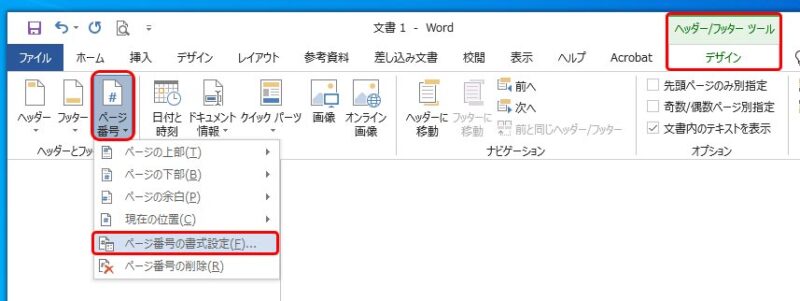
ページ番号の書式では、ドロップダウンリストよりアルファベットの書式を選び、OKボタンをクリックします。
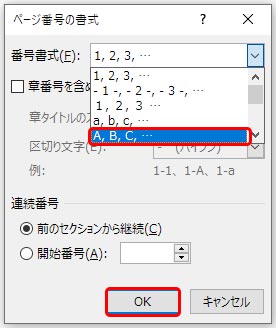
ページ下部のフッターにページ番号がアルファベットに変更されました。
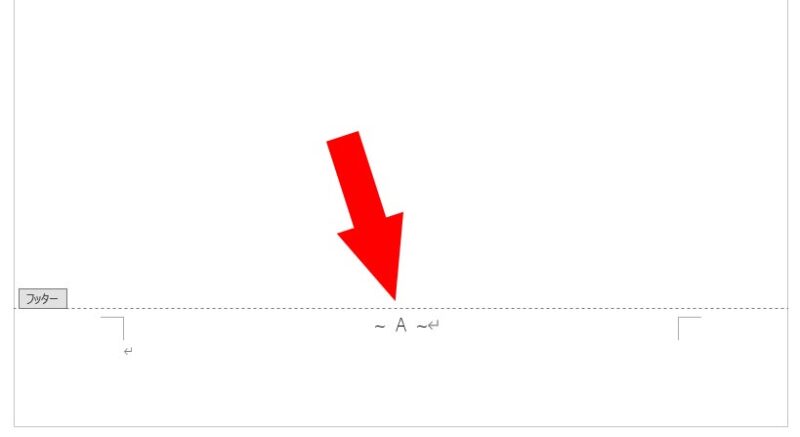
ページ番号を削除するには
ページ番号を削除する手順を紹介します。
- ページ番号を選んだ時に表示される、ヘッダー/フッターツールからデザインタブのページ番号をクリックします。
- メニューからページ番号の削除をクリックと削除完了です。